Cách lấy định vị trên Google Map là công cụ quan trọng giúp xác định vị trí địa lý chính xác, hỗ trợ đo đạc, khảo sát và lập bản đồ. Ngoài ra, việc sử dụng máy định vị GPS cầm tay kết hợp với Google Map sẽ giúp nâng cao độ chính xác trong các công việc trắc địa chuyên sâu. Hãy cùng Việt Thanh Group tìm hiểu chi tiết cách lấy định vị trên Google Map, từ các bước thực hiện cơ bản đến các ứng dụng thực tế trong trắc địa.
Hướng dẫn chi tiết cách lấy định vị trên Google Map
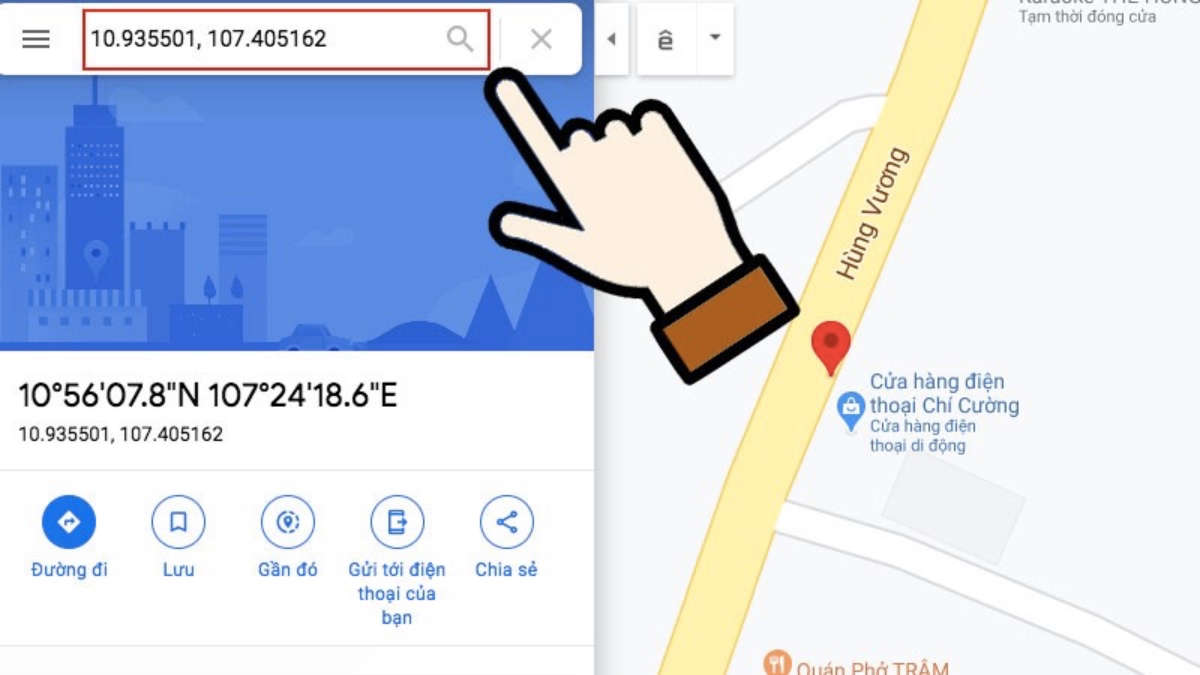
Việc lấy định vị trên Google Map có thể thực hiện trên nhiều thiết bị khác nhau, từ máy tính để bàn đến điện thoại di động. Dưới đây là hướng dẫn chi tiết từng bước cho cả hai phương pháp.
Lấy định vị trên Google Map từ máy tính
Bước 1: Truy cập vào Google Map thông qua đường dẫn Google Maps.
Bước 2: Tìm kiếm địa điểm bạn muốn lấy tọa độ bằng cách nhập tên hoặc địa chỉ vào thanh tìm kiếm.
Bước 3: Khi đã định vị được địa điểm, nhấp chuột phải vào vị trí chính xác mà bạn muốn lấy tọa độ. Một menu ngữ cảnh sẽ xuất hiện, bạn chọn “Có gì ở đây?” (What’s here?).
Bước 4: Phía dưới cùng của màn hình, tọa độ của điểm đó (vĩ độ và kinh độ) sẽ hiện ra. Bạn có thể sao chép các tọa độ này và sử dụng cho nhiều mục đích khác nhau, như chia sẻ với đồng nghiệp hoặc nhập vào phần mềm trắc địa để phân tích.
Lấy định vị trên Google Map từ thiết bị di động
Bước 1: Mở ứng dụng Google Maps trên điện thoại (Android hoặc iOS).
Bước 2: Tìm kiếm địa điểm cần lấy tọa độ, hoặc di chuyển bản đồ đến vị trí mong muốn.
Bước 3: Chạm và giữ vào điểm bạn muốn lấy định vị cho đến khi xuất hiện ghim đỏ. Khi ghim đỏ đã xuất hiện, Google Maps sẽ tự động hiển thị thông tin về vị trí đó.
Bước 4: Ở phía dưới màn hình, bạn sẽ thấy thông tin về tọa độ của địa điểm vừa chọn. Sao chép và lưu lại các tọa độ vĩ độ và kinh độ này để sử dụng sau.
Lấy định vị cho nhiều điểm cùng lúc
Trong nhiều trường hợp, bạn có thể cần lấy tọa độ của nhiều điểm trên một khu vực. Google Map cho phép người dùng thực hiện việc này một cách dễ dàng bằng cách nhấp chuột hoặc chạm vào nhiều điểm khác nhau để lấy tọa độ. Việc này đặc biệt hữu ích trong công tác trắc địa khi bạn cần đánh dấu nhiều vị trí khảo sát trên bản đồ.
>>> Xem thêm: Hướng dẫn cách tạo địa điểm trên Google Map bằng điện thoại chi tiết, dễ hiểu
Các yếu tố ảnh hưởng đến độ chính xác của cách lấy định vị trên Google Map
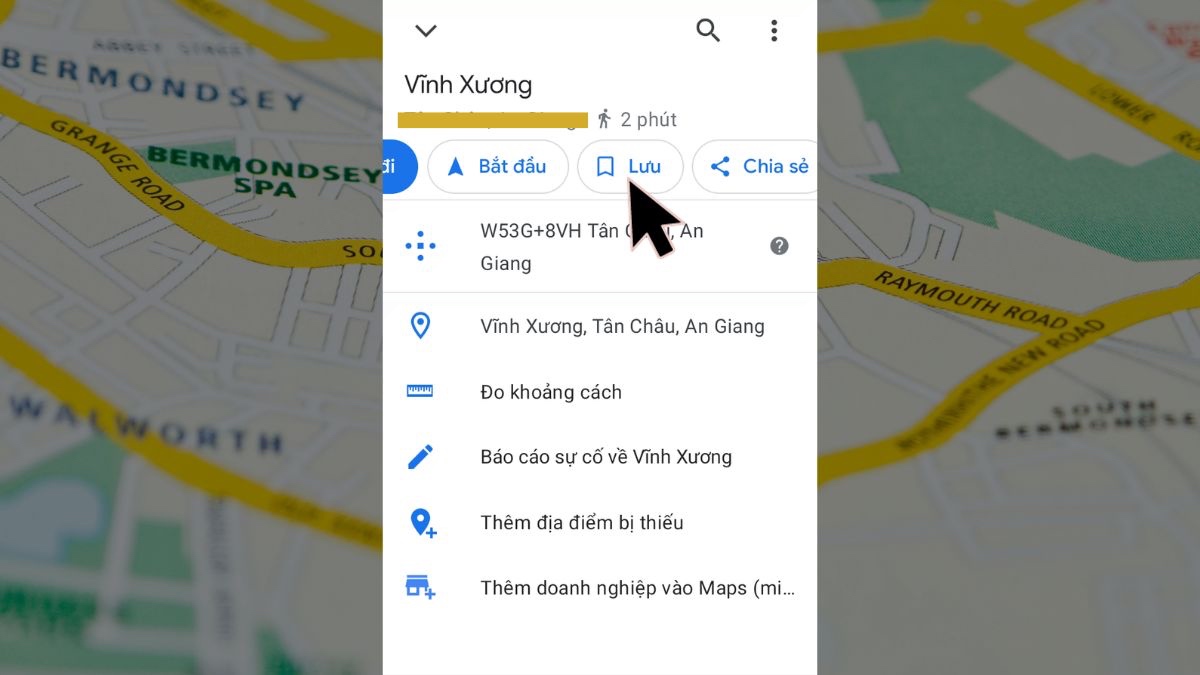
Dù Google Map cung cấp tọa độ với độ chính xác tương đối cao, nhưng vẫn có một số yếu tố có thể ảnh hưởng đến kết quả, đặc biệt là trong các dự án trắc địa đòi hỏi độ chính xác cao.
- Địa hình và vật cản: Các khu vực có địa hình phức tạp, chẳng hạn như các vùng núi cao hoặc rừng rậm, có thể ảnh hưởng đến độ chính xác của tọa độ do tín hiệu vệ tinh bị cản trở. Tín hiệu GPS trong các khu vực này có thể bị yếu hoặc mất hoàn toàn.
- Kết nối mạng và tín hiệu GPS: Google Map hoạt động dựa trên kết nối internet, nên nếu kết nối mạng kém hoặc không ổn định, tọa độ được lấy có thể không chính xác. Điều này thường xảy ra ở những khu vực xa xôi hoặc hẻo lánh, nơi mà tín hiệu internet hoặc GPS bị yếu hoặc gián đoạn.
- Thiết bị sử dụng: Mức độ chính xác của việc lấy tọa độ cũng phụ thuộc vào loại thiết bị mà bạn sử dụng. Các thiết bị chuyên dụng như GPS cầm tay thường có độ chính xác cao hơn so với điện thoại thông minh, đặc biệt trong điều kiện trắc địa ngoài trời hoặc ở các khu vực xa xôi.
Các phần mềm và thiết bị hỗ trợ việc lấy định vị trên Google Map
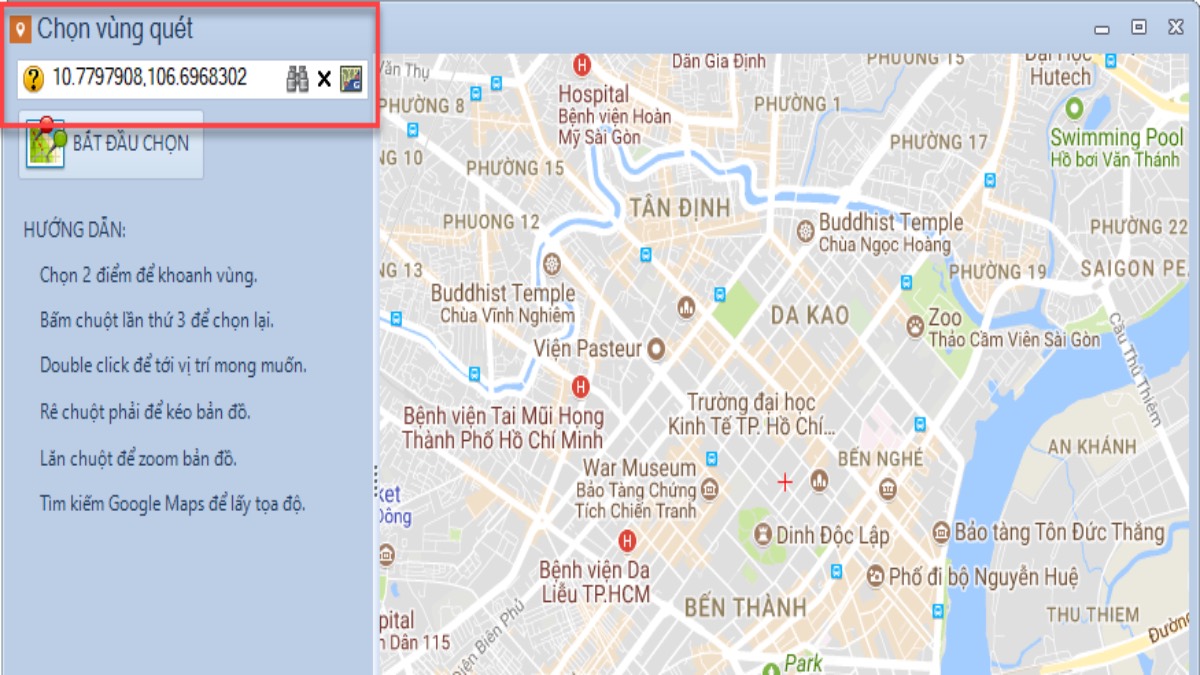
Ngoài Google Map, có nhiều phần mềm và thiết bị chuyên dụng khác hỗ trợ lấy tọa độ với độ chính xác cao hơn, đặc biệt là cho các dự án trắc địa.
Thiết bị GPS cầm tay
Các thiết bị GPS cầm tay, như GPS cầm tay Garmin như Máy GPS cầm tay Garmin eTrex 32x, Máy GPS cầm tay Garmin GPSMAP 64sx, Máy cầm tay Garmin GPSMAP 66st , Máy định vị GPS cầm tay Garmin 79S, Garmin Montana 700 hoặc máy định vị GPS cầm tay Hi-Target, cung cấp độ chính xác cao hơn so với các thiết bị di động thông thường, giúp định vị vị trí chính xác
AutoCAD Map 3D
AutoCAD Map 3D là một phần mềm mạnh mẽ để lập bản đồ địa hình và kỹ thuật, hỗ trợ việc nhập dữ liệu tọa độ từ Google Map, từ đó sử dụng chúng trong các quy trình thiết kế và phân tích.
- Nhập tọa độ thủ công: Sau khi lấy tọa độ từ Google Map, bạn có thể nhập trực tiếp các tọa độ này vào AutoCAD Map 3D. Phần mềm cho phép tạo các điểm tọa độ chính xác trên bản đồ, từ đó bạn có thể xây dựng bản vẽ hoặc sử dụng các tọa độ này để thực hiện các phép đo, thiết kế.
- Tích hợp dữ liệu bản đồ GIS: AutoCAD Map 3D cho phép kết nối với dữ liệu GIS và nhập các dữ liệu không gian từ Google Map thông qua định dạng dữ liệu tiêu chuẩn như KML hoặc KMZ. Nhờ vậy, các tọa độ từ Google Map có thể được sử dụng và chỉnh sửa trực tiếp trong AutoCAD.
ArcGIS
ArcGIS là phần mềm chuyên nghiệp để phân tích dữ liệu địa lý và không gian, cho phép sử dụng và quản lý dữ liệu tọa độ từ Google Map một cách linh hoạt hơn.
- Nhập dữ liệu KML/KMZ: Google Map cho phép xuất dữ liệu tọa độ dưới định dạng KML hoặc KMZ. ArcGIS hỗ trợ việc nhập các tập tin này để sử dụng trong các quy trình phân tích không gian, từ việc phân tích địa hình đến quy hoạch vùng đất. Bạn có thể nhập trực tiếp các tọa độ được lưu từ Google Map vào ArcGIS để phân tích thêm hoặc kết hợp với các lớp bản đồ khác.
- Đồng bộ hóa dữ liệu không gian: Với ArcGIS, bạn có thể sử dụng các tọa độ từ Google Map để đánh dấu các điểm quan trọng trên bản đồ và phân tích mối quan hệ giữa các đối tượng địa lý. Điều này rất hữu ích trong việc lập bản đồ chi tiết cho các dự án trắc địa hoặc khảo sát địa lý.
Google Earth Pro
Google Earth Pro là phiên bản nâng cao của Google Earth và có khả năng mạnh mẽ trong việc tích hợp và quản lý các tọa độ địa lý, đặc biệt khi sử dụng song song với Google Map.
- Sử dụng đồng bộ dữ liệu: Tọa độ từ Google Map có thể được nhập trực tiếp vào Google Earth Pro để quản lý và xem chi tiết hơn dưới dạng 3D hoặc hình ảnh vệ tinh. Điều này giúp phân tích địa hình chính xác hơn và đưa ra các quyết định liên quan đến trắc địa.
- Đo đạc và xuất dữ liệu: Google Earth Pro hỗ trợ đo khoảng cách và diện tích giữa các điểm tọa độ lấy từ Google Map. Sau khi có tọa độ từ Google Map, bạn có thể thực hiện các phép đo đạc chính xác và xuất dữ liệu này dưới định dạng KML hoặc CSV để chia sẻ hoặc nhập vào các phần mềm khác như ArcGIS hoặc AutoCAD Map 3D.
>>> Việt Thanh Group tự hào là đơn vị hàng đầu trong việc cung cấp các dịch vụ cho thuê thiết bị đo đạc với đội ngũ nhân viên hỗ trợ chuyên nghiệp trên toàn quốc.
Việc lấy định vị trên Google Map là một kỹ năng cần thiết không chỉ trong đời sống hàng ngày mà còn đóng vai trò quan trọng trong công tác trắc địa. Google Map cung cấp các công cụ hữu ích giúp người dùng dễ dàng xác định tọa độ của các điểm trên bản đồ, hỗ trợ quá trình đo đạc, khảo sát và quản lý địa lý một cách chính xác. Bằng cách kết hợp dữ liệu từ Google Map với các thiết bị GPS và phần mềm chuyên dụng, các chuyên gia trắc địa có thể tối ưu hóa quy trình làm việc, đảm bảo tính chính xác và hiệu quả cao trong các dự án.
Hãy liên hệ với chúng tôi để biết tham khảo thêm các dự án bàn giao thiết bị đo đạc thành công tại Việt Thanh Group.


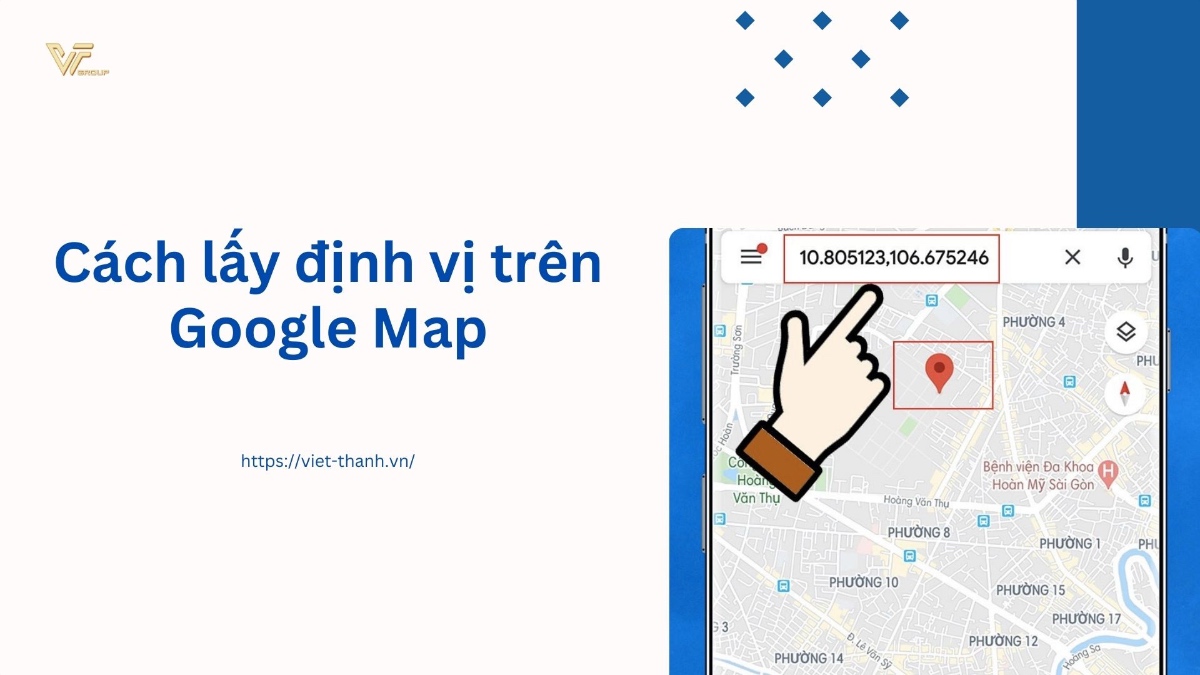




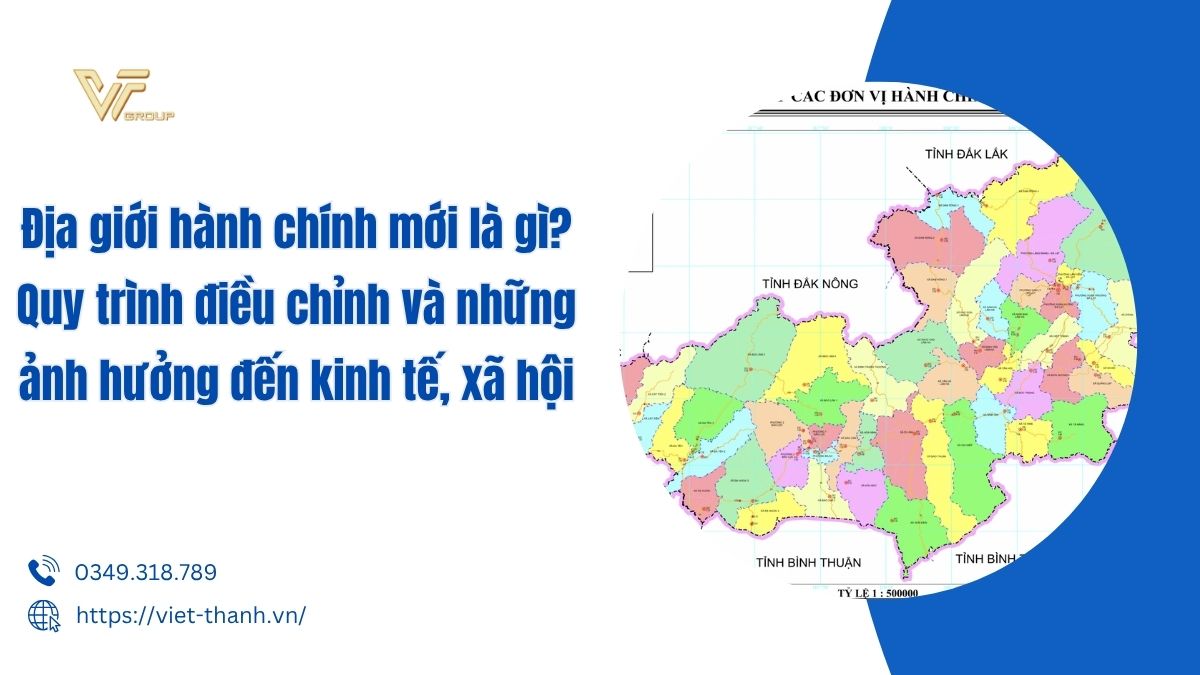

Be the first to review “Hướng dẫn chi tiết cách lấy định vị trên Google Map và ứng dụng thực tiễn”